Advanced SyStem Optimizer (ASP) tập hợp tất cả những gì mà bạn cần để dọn dẹp, sửa chữa, tăng tốc hệ thống và làm đẹp Windows.
Hơn nữa, việc sử dụng Advanced SyStem Optimizer cũng khá đơn giản, không đòi hỏi bạn phải có nhiều kiến thức về Windows. Ở bài viết này tôi chỉ trình bày những chức năng chính của Advanced SyStem Optimizer và hi vọng thông qua đó bạn sẽ tối ưu hóa được hệ thống của mình.
Sau khi cài đặt thành công bạn open ASP lên, giao diện chính của ASP sẽ là:
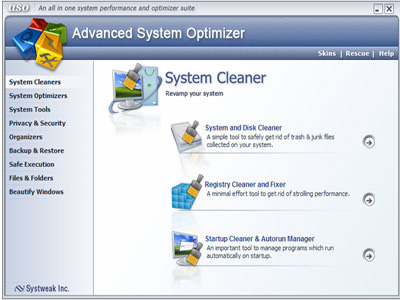
Dọn dẹp Registry, phục hồi lỗi, thống phân mảnh và tối ưu hóa hoạt động của Registry
Registry được ví như trái tim của Windows, gần như tất cả các hoạt động cài đặt phần mềm, ứng dụng, gỡ bỏ, thay đổi cấu hình đều liên quan đến registry, do đó registry đóng 1 vai trò rất quan trọng. Để làm "sạch" registry và sửa chữa các lỗi liên quan đến nó các bạn chọn System Cleaners -> Registry Cleaners And Fix, bấm vào dấu mũi tên, chọn Next -> Scan The System For Errors và bấm Next.
Các bạn tick chọn tất cả các thành phần của Window Registry rồi bấm Next để bắt đầu scan.
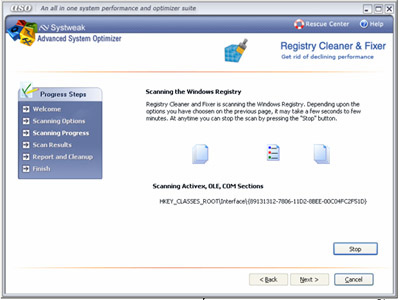
Sau khi Scan xong thì kết quả sẽ hiện ra các lỗi của hệ thống, tổng số lỗi được tìm thấy, những lỗi này sẽ được liệt kê theo ứng dụng liên quan, các bạn có thể click vào từng report để biết thêm chi tiết.
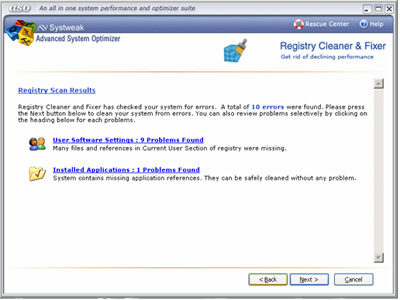
Bấm Next để tiếp tục fix lỗi. Ở đây tốt nhất các bạn nên chọn Start System Backup File để lưu lại hệ thống file nhằm tránh trường hợp sự cố khi kết thúc quá trình scan, xong chọn Next để làm "sạch" Registry, bấm Finish kết thúc. Chức năng chống phân mảnh và tối ưa hóa Registry các bạn làm tương tự bằng cách chọn System Optimizers -> Registry Defragger and Optimizers, click dấu mũi tên để bắt đầu.
Tối ưu hóa bộ nhớ, làm sạch ổ đĩa
Chọn System Optimizers -> Memory Optimizers, chức năng Memory Optimizers giúp bạn tăng tốc độ truy cập hệ thống, lấy lại bộ nhớ bị lãng phí, lúc này ở góc màn hình sẽ hiện ra biểu tượng và quá trình Optimizers bộ nhớ bắt đầu.
Backup và Restore lại hệ thống file
Các bạn chọn Backup&Restore -> System Files Backup And Restore, click vào dấu mũi tên -> Take Backup Now. Quá trình sẽ tạo ra 1 đường dẫn mặc định chứa file back up là C:\WINDOWS\Repair, bạn có thể thay đổi tùy theo ý muốn. Backup Log các bạn có thể không cần ghi, nhấn Start Backup để bắt đầu, quá trình Backup sẽ làm cho hệ thống chậm lại, nên tốt nhất là các bạn nên tắt các ứng dụng đang sử dụng. Nếu đã có sẵn bản Backup và chỉ muốn khôi phục lại thì các bạn chọn Restore Backup và bấm Start Restore để bắt đầu.
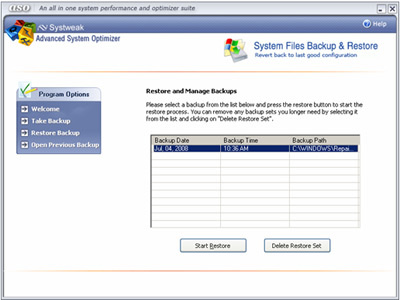
Mã hóa file và folder, khóa các chương trình có hại, quét spyware
ASP có 1 chức năng rất hay đó là khả năng mã hóa file và folder, nhờ đó giúp bạn có thể bảo vệ dữ liệu riêng tư tránh sự nhòm ngó không mong muốn của người khác. Mặc định của chương trình sau khi cài đặt là bạn chỉ cần chọn files hay folders muốn mã hóa, click chuột phải chọn Systweak FileEncrypt -> Encrypt -> Nhập mật khẩu và tài liệu của bạn sẽ được mã hóa. Để giải mã các bạn click chuột phải chọn Decrypt.
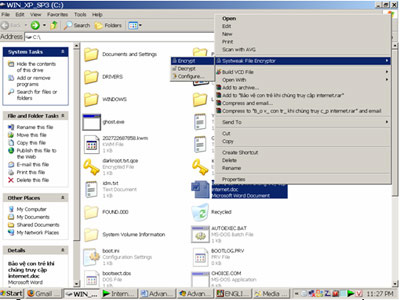
Để khóa các chương trình không mong muốn các bạn chọn Safe Excution -> Block Programs -> Add Program rồi bấm Apply. Để quét Spyware các bạn chọn Privacy&Security -> Spyware Detective, ban đầu các bạn cần cập nhật database về spyware từ systweak rồi chọn Scan Now để tiến hành.
Để download Advanced System Optimizer 2.01.4, bạn có thể truy cập vào đây.
 Công nghệ
Công nghệ  AI
AI  Windows
Windows  iPhone
iPhone  Android
Android  Học IT
Học IT  Download
Download  Tiện ích
Tiện ích  Khoa học
Khoa học  Game
Game  Làng CN
Làng CN  Ứng dụng
Ứng dụng 















 Linux
Linux  Đồng hồ thông minh
Đồng hồ thông minh  macOS
macOS  Chụp ảnh - Quay phim
Chụp ảnh - Quay phim  Thủ thuật SEO
Thủ thuật SEO  Phần cứng
Phần cứng  Kiến thức cơ bản
Kiến thức cơ bản  Lập trình
Lập trình  Dịch vụ công trực tuyến
Dịch vụ công trực tuyến  Dịch vụ nhà mạng
Dịch vụ nhà mạng  Quiz công nghệ
Quiz công nghệ  Microsoft Word 2016
Microsoft Word 2016  Microsoft Word 2013
Microsoft Word 2013  Microsoft Word 2007
Microsoft Word 2007  Microsoft Excel 2019
Microsoft Excel 2019  Microsoft Excel 2016
Microsoft Excel 2016  Microsoft PowerPoint 2019
Microsoft PowerPoint 2019  Google Sheets
Google Sheets  Học Photoshop
Học Photoshop  Lập trình Scratch
Lập trình Scratch  Bootstrap
Bootstrap  Năng suất
Năng suất  Game - Trò chơi
Game - Trò chơi  Hệ thống
Hệ thống  Thiết kế & Đồ họa
Thiết kế & Đồ họa  Internet
Internet  Bảo mật, Antivirus
Bảo mật, Antivirus  Doanh nghiệp
Doanh nghiệp  Ảnh & Video
Ảnh & Video  Giải trí & Âm nhạc
Giải trí & Âm nhạc  Mạng xã hội
Mạng xã hội  Lập trình
Lập trình  Giáo dục - Học tập
Giáo dục - Học tập  Lối sống
Lối sống  Tài chính & Mua sắm
Tài chính & Mua sắm  AI Trí tuệ nhân tạo
AI Trí tuệ nhân tạo  ChatGPT
ChatGPT  Gemini
Gemini  Điện máy
Điện máy  Tivi
Tivi  Tủ lạnh
Tủ lạnh  Điều hòa
Điều hòa  Máy giặt
Máy giặt  Cuộc sống
Cuộc sống  TOP
TOP  Kỹ năng
Kỹ năng  Món ngon mỗi ngày
Món ngon mỗi ngày  Nuôi dạy con
Nuôi dạy con  Mẹo vặt
Mẹo vặt  Phim ảnh, Truyện
Phim ảnh, Truyện  Làm đẹp
Làm đẹp  DIY - Handmade
DIY - Handmade  Du lịch
Du lịch  Quà tặng
Quà tặng  Giải trí
Giải trí  Là gì?
Là gì?  Nhà đẹp
Nhà đẹp  Giáng sinh - Noel
Giáng sinh - Noel  Hướng dẫn
Hướng dẫn  Ô tô, Xe máy
Ô tô, Xe máy  Tấn công mạng
Tấn công mạng  Chuyện công nghệ
Chuyện công nghệ  Công nghệ mới
Công nghệ mới  Trí tuệ Thiên tài
Trí tuệ Thiên tài